Jut de manier waarop mobiele telefoons direct op tekst zijn gebaseerdalomtegenwoordige communicatie, de komst van smartphones, de brede beschikbaarheid van mobiel internet en diensten zoals WhatsApp maakten het gratis. Meerdere berichten-apps kunnen echter lastig zijn om te beheren, plus hoe meer apps u uitvoert, hoe meer systeembronnen ze zullen gebruiken, vooral met apps die actief op de achtergrond werken. Denk aan de dagen dat MSN, Yahoo! en AOL Messengers waren helemaal in de wolken, en multi-protocol IM-apps zoals Pidgin, Digsby en Trillian waren enorm populair omdat ze al deze diensten en meer in één pakket ondersteunden? Disa wil hetzelfde doen met de moderne, op telefoonnummers gebaseerde mobiele berichtenservices. Momenteel in alpha, begint het met sms en WhatsApp, met ondersteuning voor meer services zoals Google Voice en Hangouts in de pijplijn. Hoewel het een alfa is, heeft het een indrukwekkende interface, werkt het verrassend goed en kun je zelfs gesprekken over meerdere services samenvoegen tot één! Lees verder voor onze gedetailleerde beoordeling van deze uiterst veelbelovende app.
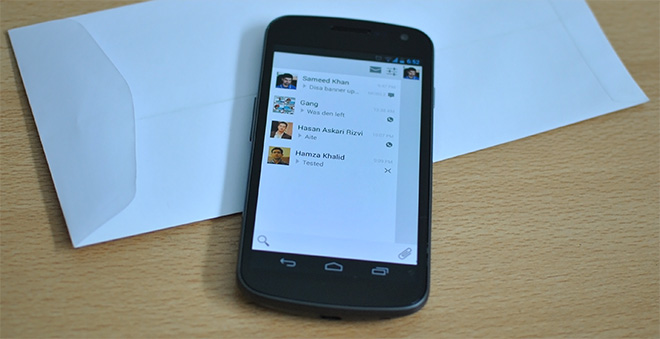
Zoals elke goedaardige app geeft Disa je een korte uitleginstructies om ermee aan de slag te gaan bij de eerste lunch, maar in tegenstelling tot veel apps die van die instructies een diavoorstelling met meerdere pagina's maken, houdt Disa de zaken zo eenvoudig mogelijk. Tik op Voltooien op de instructiepagina en u komt terecht in de gebruikersinterface van de app, die standaard leeg is, en begrijpelijk. Net als Hangouts, kun je horizontaal vegen om te schakelen tussen contacten en gespreksweergave. Veeg naar rechts (zoals de tekst zegt, en niet zoals de naar links wijzende pijl lijkt te impliceren), en u bevindt zich in de berichtenweergave.
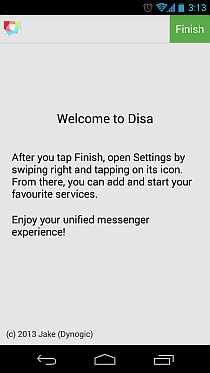
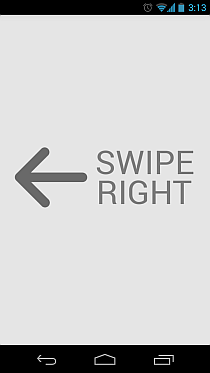
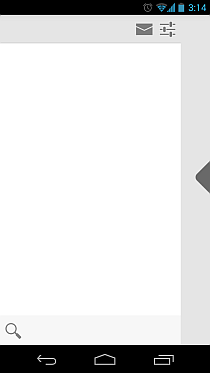
Tik op de instellingen om de app te configurerenpictogram op de actiebalk. Hier kunt u verschillende parameters van de app schakelen en aanpassen, zoals meldingen, gedrag van de knop terug, snelle service-omschakeling in verenigde gesprekken (meer hierover hieronder), emoji, weergave van contactminiaturen, landinstelling etc. Ook kunt u vanaf hier voeg de services toe die u met de app wilt gebruiken. Tik hiervoor op de knop + op de bovenste actiebalk en selecteer de service die u wilt toevoegen. U kunt dit herhalen om op dezelfde manier nog een service toe te voegen. Zoals eerder vermeld, zijn SMS en WhatsApp de twee momenteel ondersteunde services en u kunt van elk een exemplaar toevoegen.
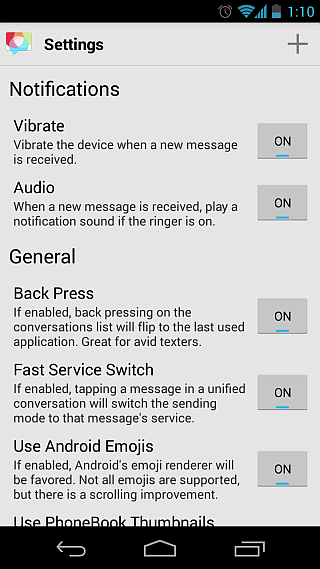
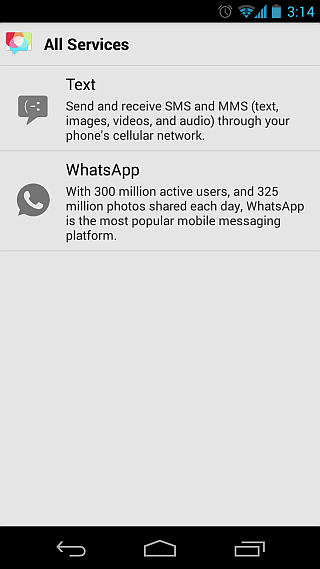
Nadat u de gewenste services hebt toegevoegd, bladert u naar allesop de weg naar beneden en vanuit het gedeelte Services, kunt u beginnen met het configureren van een van hen door op het pictogram van de service te tikken. U krijgt ook de status van die service te zien onder het pictogram. Dit kan Actief zijn, Instellingen nodig of Gestopt. Als u lang op het pictogram van een service drukt, kunt u de service stoppen / starten, verwijderen of de bellenkleuren wijzigen voor de berichten die u via deze service verzendt en ontvangt.
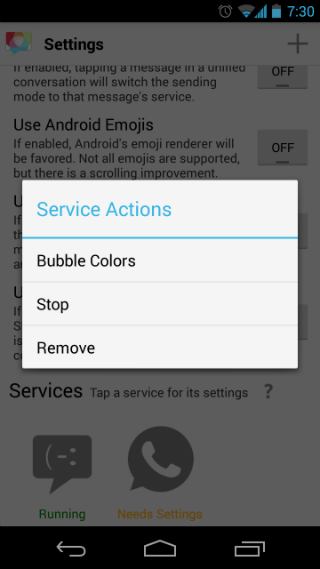
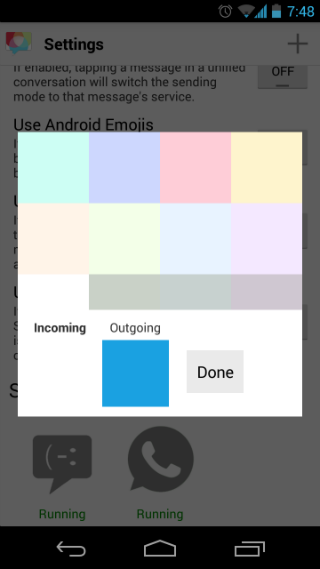
Laten we nu eens kijken naar de service-instellingen. Voor sms-berichten moet de app automatisch de juiste APN-instellingen voor uw provider detecteren, maar u kunt ze ook handmatig kiezen als automatische detectie niet voor u werkt. Als het gaat om WhatsApp-configuratie, schijnt de app echt, zodat je precies kunt kiezen hoe je je nummer wilt verifiëren. Nadat u uw nummer en een weergavenaam hebt opgegeven, kunt u kiezen tussen verificatie per sms of door een oproep te ontvangen. Als u hetzelfde nummer op uw apparaat gebruikt, houdt u de optie 'Verifiëren met het nummer van deze telefoon' aangevinkt en probeert de app automatisch de verificatiecode voor u te detecteren. Anders schakelt u het uit en voert u de code handmatig in. Je kunt ook op de optie 'Ik heb een code' tikken als je al een verificatiecode hebt ontvangen die je nog niet hebt gebruikt.
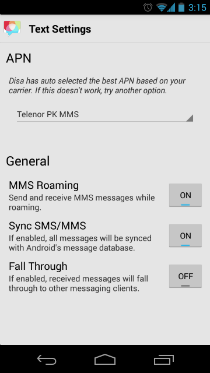
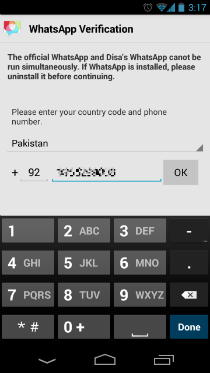
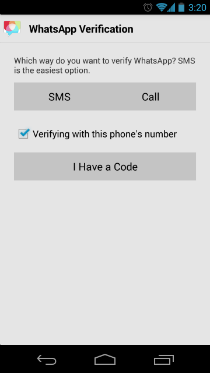
Merk op dat hoewel de app zegt dat je het niet kunt gebruikensamen met de officiële WhatsApp-app op hetzelfde apparaat en deze eerst moet verwijderen, kunt u ze eigenlijk allebei gebruiken; alleen niet met hetzelfde telefoonnummer. Met Disa en de officiële WhatsApp-app kun je de WhatsApp-service dus op hetzelfde apparaat gebruiken met twee verschillende nummers! Hoe cool is dat nu?
Na het configureren van uw services kunt u datstart berichten. Ga terug naar het startscherm en tik op het nieuwe berichtpictogram op de bovenste actiebalk om een lijst met beschikbare contacten te bekijken. Als u meerdere services hebt geconfigureerd, kunt u tussen hun contacten schakelen met de knop rechtsboven. Zoals je van elke goed gebouwde berichten-app zou verwachten, is er ook een zoekbalk onderaan om je te helpen snel de contactpersoon te vinden die je een bericht wilt sturen.
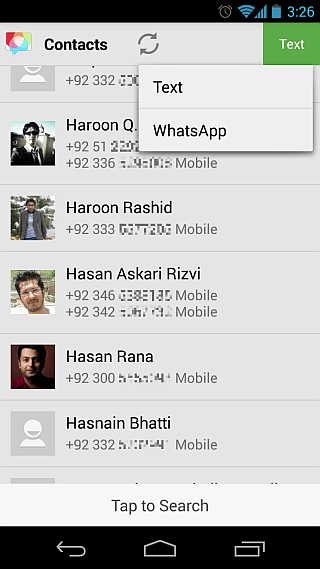
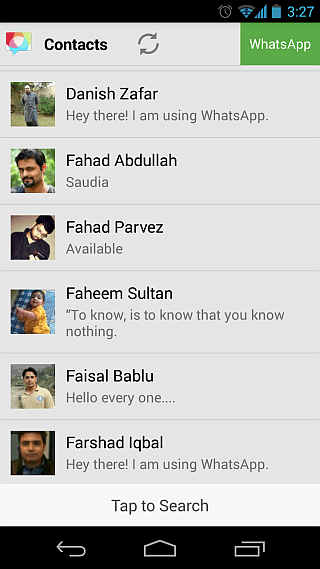
De berichtenervaring zelf is volledig uitgerust,en uiterst verfijnd voor een alpha-release. Voor WhatsApp-berichten kunt u de online of laatst geziene status van uw contactpersoon bekijken, foto's en video's verzenden door ze uit uw galerij te kiezen of nieuwe vastleggen / opnemen, audioclips verzenden door ze te selecteren via een van uw geïnstalleerde bestandsbeheerders of een nieuwe vanuit de app en verzend een locatie met behulp van uw huidige GPS-locatie of selecteer er een op de kaart. Met uitzondering van locatie, zijn de andere multimedia-opties ook beschikbaar in SMS-berichten en worden ze verzonden als MMS, hoewel ondersteuning voor MMS momenteel beperkt is tot bepaalde providers en mogelijk niet voor iedereen werkt. De ontwikkelaars werken aan het toevoegen van MMS-ondersteuning voor meer providers.
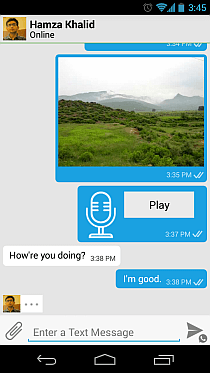
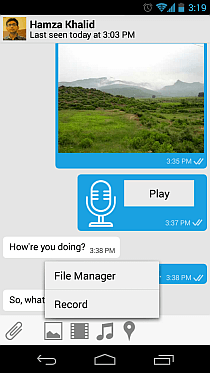
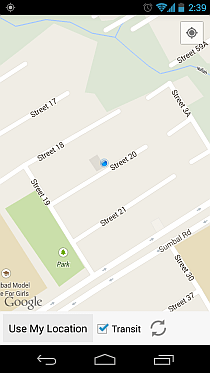
Terwijl je gesprekken begint te voeren, jeconversatielijst begint met hen te worden gevuld, elk met een pictogram dat de service weergeeft waarop het gesprek actief is. Navigeren tussen je laatste gesprek en de gesprekslijst is net zo eenvoudig als een horizontale veegbeweging, precies zoals het is in de Hangouts-app. Voor inkomende berichten ontvangt u ook meldingen in uw statusbalk, compleet met een voorbeeld van het bericht. Op apparaten met Jelly Bean profiteert u ook van uitbreidbare, uniforme meldingen voor meerdere berichten.
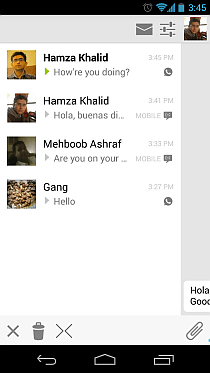
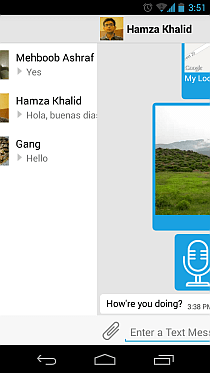
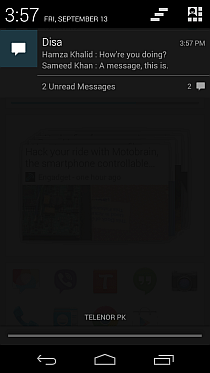
U kunt lang op een gesprek tikken vanuit degesprekslijst om deze te selecteren, en een actiebalk verschijnt onderaan, zodat u de selectie kunt verwijderen of het geselecteerde gesprek kunt verwijderen. Je kunt ook meerdere gesprekken selecteren door lang op elkaar te tikken, wat ons naar een van de beste functies van de app brengt. Stel dat u met iemand chat via zowel SMS en WhatsApp, afhankelijk van of u of zij Wi-Fi of mobiele gegevenstoegang beschikbaar hebben of niet. Zou het niet geweldig zijn om er twee gespreksdraden voor te houden? Selecteer beide gesprekken en tik op het pictogram> <om ze samen te voegen! U wordt gevraagd om te bevestigen of u de geselecteerde gesprekken wilt samenvoegen en vervolgens wordt u gevraagd de primaire te kiezen. Maak je geen zorgen; als u de primaire kiest, wordt alleen bepaald welke afbeelding en weergavenaam voor dat gesprek worden weergegeven en kunt u nog steeds berichten verzenden en ontvangen met beide services in de samengevoegde thread.
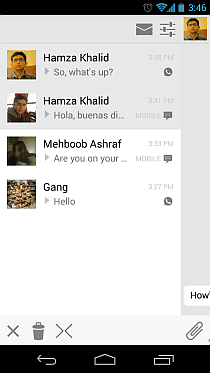
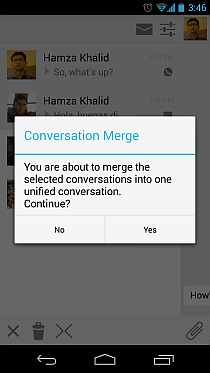
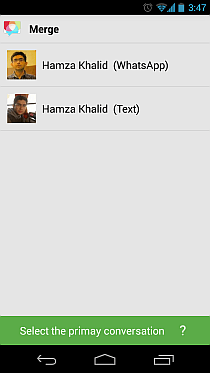
In de conversatielijst zul je merken dat detwee gesprekken zijn samengevoegd tot één, met de weergegeven afbeelding en de naam van het primaire gesprek dat je hebt geselecteerd. Het pictogram dat het gesprek vertegenwoordigt, is ook gewijzigd om in één oogopslag duidelijk te maken dat het een samengevoegde is. Open een samengevoegd gesprek en rechts onderaan de verzendknop ziet u een klein pictogram dat de service aangeeft die momenteel is ingesteld voor uw antwoorden. Druk lang op de verzendknop en u kunt de service kiezen die u wilt gebruiken voor het verzenden van het bericht. Hoewel er een nog gemakkelijkere manier is om dit te doen. Denk aan de snelle service-omschakelingsoptie die we in de instelling zagen? Als dit is ingeschakeld, hoeft u alleen maar op een van de verzonden of ontvangen berichten in de thread te tikken en Disa selecteert automatisch de service van waaruit het bericht is verzonden. Op deze manier kunt u snel antwoorden met dezelfde service die uw contactpersoon heeft gebruikt om u een bericht te sturen of die u al hebt gebruikt om het contact een bericht te sturen.
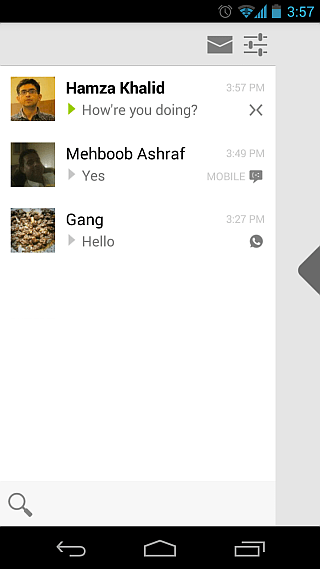
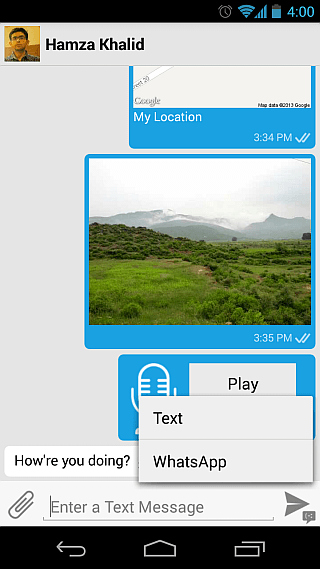
Disa is ongetwijfeld een van de beste berichtenapps die we tot nu toe hebben gezien, en het is volkomen uniek omdat het de eerste WhatsApp-client van derden is die we daar hebben gezien, en de eerste app die sms en WhatsApp samenvoegt. We hopen dat de service niet beperkt blijft tot het toevoegen van alleen Google Voice en Hangouts-ondersteuning in de toekomst, en we zullen ook overwegen om Kik, WeChat, ChatOn en dergelijke aan de mix toe te voegen. Wat nog fantastischer is, is ondersteuning voor Viber en Tango, zij het alleen voor het sms'en en verzenden van multimedia.
Zoals eerder vermeld, is Disa momenteel in alfapodium en is nog niet beschikbaar als een stabiele release in de Play Store. U moet lid worden van de community op Google+ en vervolgens deelnemen aan het testprogramma voordat u toegang krijgt tot Google Play. De links en instructies om dit te doen, samen met meer details over de app, zijn te vinden op de onderstaande website.
Installeer Disa voor Android


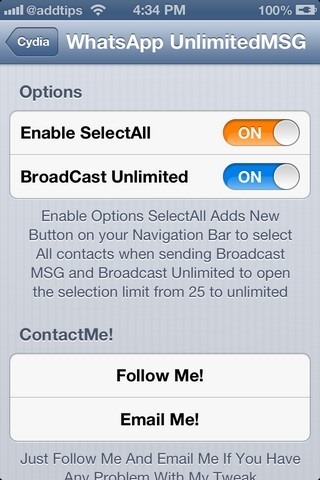










Comments